Win7无法保存凭据导致网络打印机脱机怎么办 解决方法介绍!
印机总是不好用,问网管的话也说没办法,还说有好几个人都是这样。但深究下去就会打印机总会出现脱机状态。 此文来自qqaiqin.com

此文来自qqaiqin.com
1、 打开“设备和打印机”后会发现打印机的图标显示的是灰色的,也就是处于脱机浏览状态。若想使用的话,得在线重新安装一下才行。 Q游网qqaiqin
 Q游网qqaiqin
Q游网qqaiqin
2、每次重新安装时,我其实都注意勾选了下面的“记住我的凭据”。 此文来自qqaiqin.com
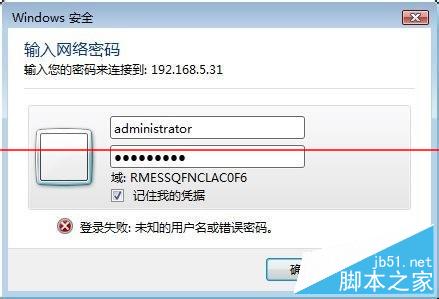 Q游网qqaiqin
Q游网qqaiqin
3、安装成功后,点击“控制面板”→在以“类别”方式显示中选择“用户账户和家庭安全”→“凭据管理器”,发现凭据是保存了的,但是下图中红框内显示为“永久性:登录会话”。 上网查了后才知道,其实问题就出在这里,这个意思就是说再次登录就会丢失凭据,因此,打印机也就会显示为脱机状态。
Q游网qqaiqin
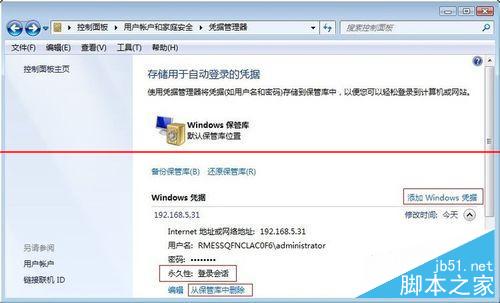
4、想解决的话,首先参照上图删除该凭据,然后点击“添加Windows凭据”,也就是人工专门添加一下。 此文来自qqaiqin.com
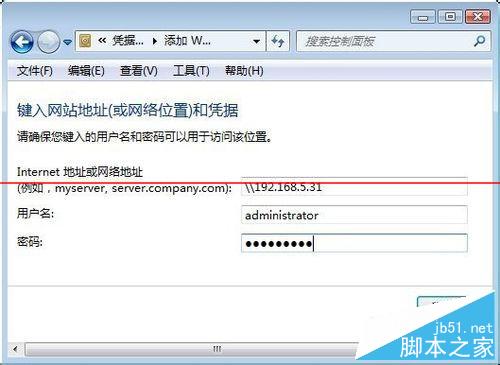 此文来自qqaiqin.com
此文来自qqaiqin.com
5、手工添加后再看凭据信息,已经显示为“企业”,这样的话凭据就会永久保存,问题得以解决。
Q游网qqaiqin
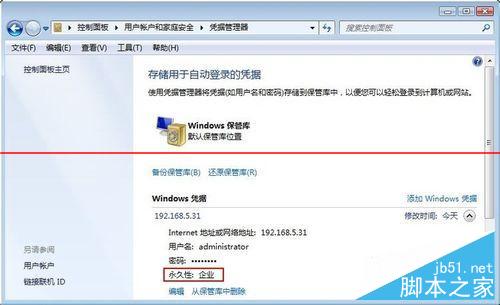
此文来自qqaiqin.com
6、成功! 此文来自qqaiqin.com
 Q游网qqaiqin
Q游网qqaiqin
以上就是小编带来的Win7无法保存凭据导致网络打印机脱机怎么办 解决方法介绍,希望能够帮助到大家! 此文来自qqaiqin.com
此文来自qqaiqin.com
以上相关的更多内容请点击“凭据 ”查看,以上题目的答案为网上收集整理仅供参考,难免有错误,还请自行斟酌,觉得好请分享给您的好朋友们!
- 『 Win7系统打不开鼠标属性问题的解决方法
- 『 Win10提示无法连接此网络的原因与解决
- 『 win7系统Aero主题无法使用怎么办 win7
- 『 win7 64位系统使用dos命令快速提高u盘
- 『 win7旗舰版统下如何关闭默认共享文件?
- 『 怎么提升win7系统桌面刷新速度?
- 『 Win7 32位旗舰版系统下安装Daemon Tool
- 『 win7 64位旗舰版电脑如何取消网页自动
- 『 win7 64纯净版网页打开出现乱码该怎么
- 『 win7 64纯净版网页打开出现乱码该怎么
- 『 win10系统关机后电脑自动开机该怎么办
- 『 win10正式版分辨率太低不能设置该怎么
- 『 win7系统电脑怎么套用修改网页内容 win
- 『 Win7无法修改桌面状态怎么办?Win7系统
- 『 Win7电脑如何给word文档加密?
- 『 Win 7系统清理完注册表无法联网怎么办
- 『 Win7总是显示“软件应用无法兼容”解决
- 『 Win7开机自动跳出desktop.ini记事本怎
- 『 如何在win7电脑中开启无痕浏览器模式 w
- 『 win7电脑下U盘文件出现乱码无法删除如
- 『 win7自带日语输入法不能输入日语中的汉
- 『 Win7系统回收站打不开怎么办?Win7系统
- 『 Win7中怎么为记事本加入下划线 Win7中
- 『 Win7回收站右键中的属性选项没有了怎么
- 『 如何禁止Win7网络搜索驱动?Win7禁止网
- 『 win7系统修改MAC地址后无法还原怎么办
- 『 win7 64位旗舰版电脑中如何让EditPlus
- 『 Win7系统添加右键Notepad++的打开方式
- 『 Win7中注册表修复exe文件教程 !
- 『 Win7中使用360修改软件上传下载速度图
- 『 win7系统桌面上的IE浏览器图标不见了怎
- 『 win7系统安装软件时IE提示禁止安装无效
- 『 win7系统关掉UAC后无法使用侧边栏怎么
- 『 Win7电脑提示无线适配器或访问点有问题
- 『 Win7电脑弹框提示Dpp Viewer Module停
- 『 如何解决Win7电脑不能正常安装软件的情
- 『 Win7电脑的操作中心打不开怎么办?Win7
- 『 禁止Win7系统sql server等开机启动项,
- 『 Win7系统点击显示桌面短时间出现透明怎
- 『 win7 64位旗舰版电脑如何提高鼠标的精
- 『 win7 64位旗舰版电脑被唤醒之后显示器





